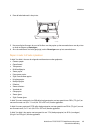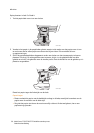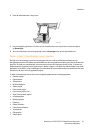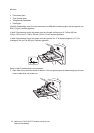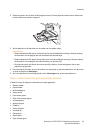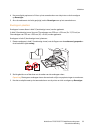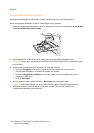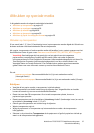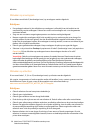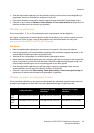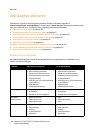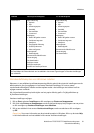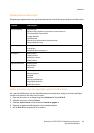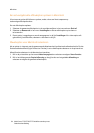Afdrukken
WorkCentre 7755/7765/7775 Multifunctionele printer
Gebruikershandleiding
57
Afdrukken op speciale media
In dit gedeelte worden de volgende onderdelen behandeld:
• Afdrukken op transparanten op pagina 57
• Afdrukken op enveloppen op pagina 58
• Afdrukken op etiketten op pagina 58
• Afdrukken op glanspapier op pagina 59
• Afdrukken op papier van aangepast formaat op pagina 59
Afdrukken op transparanten
Er kan vanuit lade 1, 2, 3, 4 en 5 (handmatige invoer) op transparanten worden afgedrukt. Gebruik voor
de beste resultaten uitsluitend aanbevolen Xerox-transparanten.
Als u papier, transparanten of andere speciale media wilt bestellen, kunt u contact opnemen met het
Xerox Welcome Centre of gaat u naar www.xerox.com/office/WC7755_WC7765_WC7775supplies.
Voorzichtig: Beschadigingen die het gevolg zijn van het gebruik van niet-toegestane
papiersoorten, transparanten of andere speciale media, vallen niet onder de garantie,
serviceovereenkomst of Total Satisfaction Guarantee (volle-tevredenheidsgarantie) van Xerox. De
Total Satisfaction Guarantee (volle-tevredenheidsgarantie) van Xerox is beschikbaar in de
Verenigde Staten en Canada. Buiten de VS en Canada kunnen andere garantievoorwaarden
gelden. Neem voor meer informatie contact op met het Xerox Welcome Centre.
Zie ook:
www.xerox.com/paper Recommended Media List (Lijst met aanbevolen media)
(Verenigde Staten)
www.xerox.com/europaper Recommended Media List (Lijst met aanbevolen media) (Europa)
Richtlijnen
• Verwijder al het papier voordat u transparanten in de lade plaatst.
• Houd transparanten met beide handen langs de zijkanten vast. Vingerafdrukken en kreukels
kunnen de oorzaak zijn van een verminderde afdrukkwaliteit.
• Plaats niet meer dan 20 transparanten. Als u te veel transparanten plaatst, kunnen er
papierstoringen optreden.
• Plaats transparanten met de te bedrukken zijde omhoog in lade 5 (handmatige invoer) en met de
te bedrukken zijde omlaag in lade 1, 2, 3 of 4.
• Gebruik geen transparanten met stroken langs de zijkanten.
• Waaier transparanten niet uit.
• Wijzig de papiersoort in Transparanten op het aanraakscherm nadat u de transparanten
hebt geplaatst.
• Selecteer in de printerdriver Transparanten als de papiersoort of geef als papierbron de lade op
waarin u de transparanten hebt geplaatst.